告别凌乱桌面,办公心情更舒畅
内置蓝牙,连接鼠键,告别接收器
MateView显示器内置蓝牙芯片,支持连接蓝牙键盘、鼠标,无需额外再插蓝牙接收器。
1. 显示器显示自身的系统桌面时,触摸 SmartBar 选择>,显示器搜索附近的蓝牙设备。
2. 打开键盘、鼠标的蓝牙开关,使其可被发现。
3. 在显示器上选择您的蓝牙设备,完成连接后,即可用蓝牙鼠标和蓝牙键盘操作显示器。
一线全能,打造整洁桌面
一线将笔记本电脑、手机等设备连接至显示器,在显示器大屏上轻松操作设备,且同时可对笔记本电脑等设备进行充电。
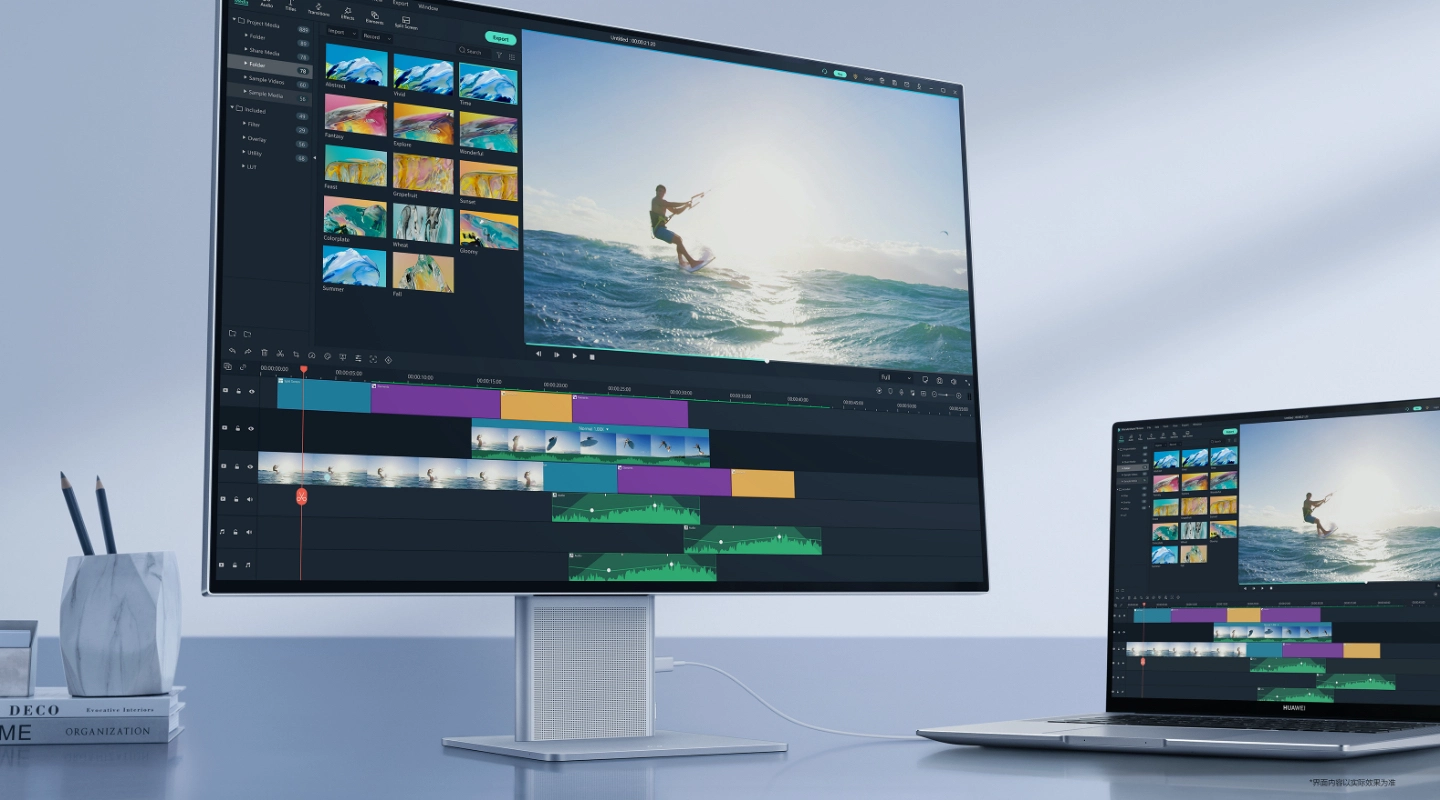
• 可以对支持 PD 协议的笔记本电脑等移动设备以最大 20V/3.25A 进行充电。
• 通过显示器随附的 USB-C 转 USB-C 线缆,将显示器连接至计算机
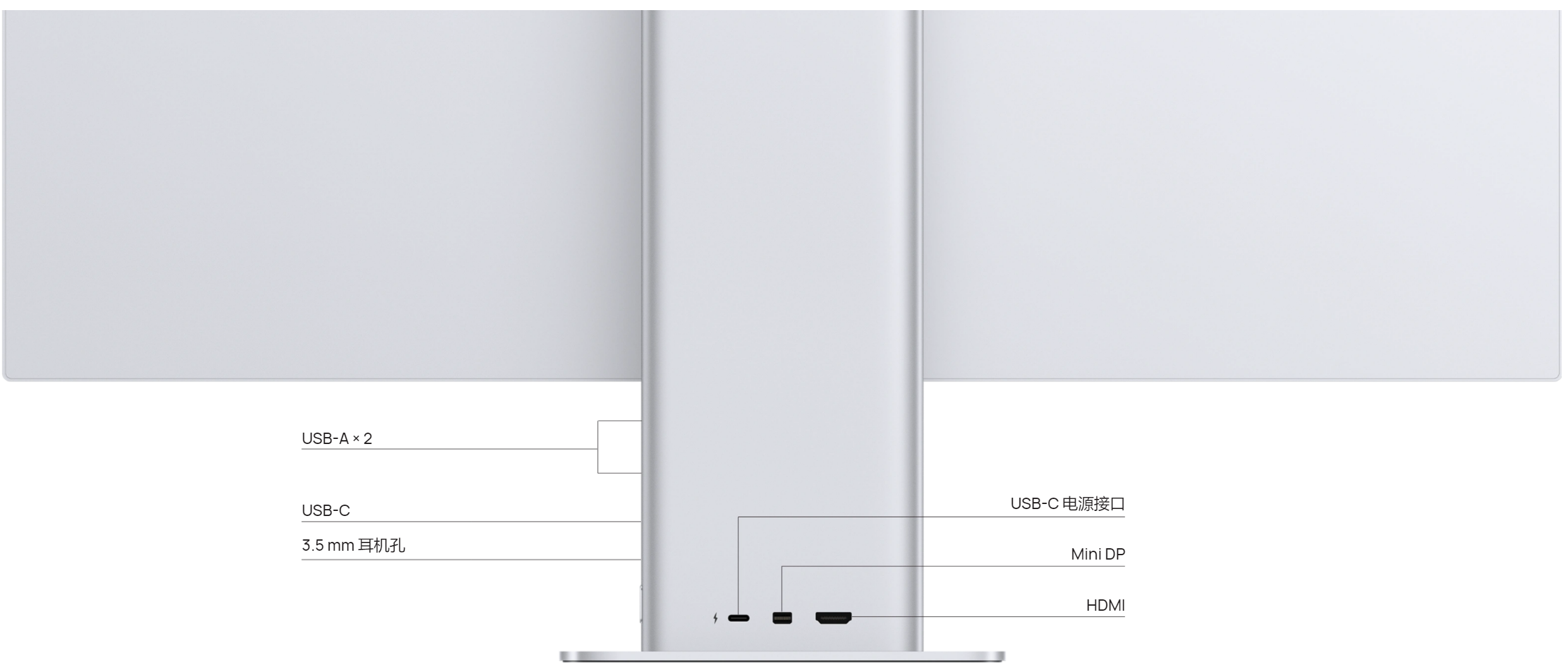
1. 使用显示器随附的 USB-C 转 USB-C 线缆一端接入显示器的 USB-C 接口,另一端接入笔记本电脑等设备的 USB-C 接口(需支持显示、数据传输和充电功能)。
2. 将显示器和笔记本电脑等设备开机,显示器屏幕上显示笔记本电脑等设备的屏幕画面,代表连线成功。
3. 将键盘和鼠标接入显示器的 USB-A 接口,即可在显示器上操作笔记本电脑等设备。

